Lỗi Cyclic Redundancy Check khá phổ biến trên Windows đặc biệt là trên máy tính để bàn. Khi đĩa cứng của bạn không còn được tốt như lúc mới, hoặc máy tính đang sử dụng mà mất điện đột ngột... cũng là một trong những nguyên nhân gây ra lỗi này.
Thông thường bạn sẽ không để ý lỗi Cyclic Redundancy Check vì khá khó phát hiện, bạn chỉ thực sự gặp khi copy, delete... foder. Nếu để lâu sẽ dẫn đến trường hợp hỏng, bad.. ổ đĩa. Hãy tham khảo bài viết sau để nhanh chóng sửa lỗi Cyclic Redundancy Check trên hệ thống để đảm bảo sức khỏe ổ đĩa.

Hướng dẫn sửa lỗi Cyclic Redundancy Check
Bước 1: Mở My computer Bạn xem ổ đĩa nào bị lỗi bạn phải chuột vào ổ đĩa đó chọn Properties
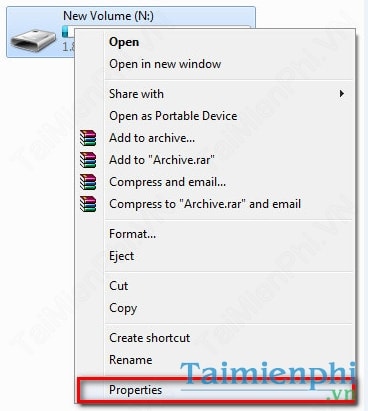
Tìm đến tùy chọn Tool và chọn Check Now

Một hộp thoại mới hiện ra, bạn chọn như hình dưới, tích vào 2 tùy chọn Autommatically fix… và Scan for and a attempt… và nhấn Start để tiến trình bắt đầu

Bước 2: Khởi động CMD ở chế độ quản trị viên, sau đó nhập dòng lệnh sau:
chkdsk X: /f /r Sau đó Enter
Trong đó: X là ổ đĩa bị lỗi Cyclic Redundancy Check.

Tiếp đến, khi chạy xong bạn gõ tiếp vào dòng lệnh sau diskpart nhấn Enter để chạy dòng lệnh

Sau khi chạy xong, tiếp theo bạn gõ vào dòng lệnh rescan. Nhấn Enter để chạy

https://thuthuat.taimienphi.vn/sua-loi-cyclic-redundancy-check-2438n.aspx
Bây giờ, bạn vào ổ đĩa để kiểm tra. Nếu chưa được, ổ đĩa của bạn có thể bị lỗi nặng Bad Sector nhiều.., bạn có thể sử dụng các công cụ để kiểm tra và sửa chữa hoặc bạn có thể tham khảo cách Tìm Bad Sector ổ cứng bằng Ariolic Disk Scanner